
12xue官方登录平台
v4.1.2.1 官方版- 软件大小:93.3 MB
- 更新日期:2020-09-28 14:25
- 软件语言:简体中文
- 软件类别:教学管理
- 软件授权:免费版
- 软件官网:待审核
- 适用平台:WinXP, Win7, Win8, Win10, WinAll
- 软件厂商:

软件介绍 人气软件 下载地址
12xue教师端提供学习功能,可以通过这款软件帮助老师上课,老师可以通过这款软件进入课堂界面,可以查看当前正在上课的内容,可以直接通过电脑软件上课,您可以在官方后台设置班级,可以选择班级授课,为老师和学生提供更方便的线上学习方式,学生可以在移动端查看课程内容,可以通过手机或者是平板进入教室上课,支持讲义设置,老师可以在软件编辑自己的讲义内容,
可以将讲义添加到课堂使用,支持素材功能,可以通过12xue教师端直接备课,将线上课堂需要使用的资源添加到素材界面,以后上课的时候就立即加载素材使用!
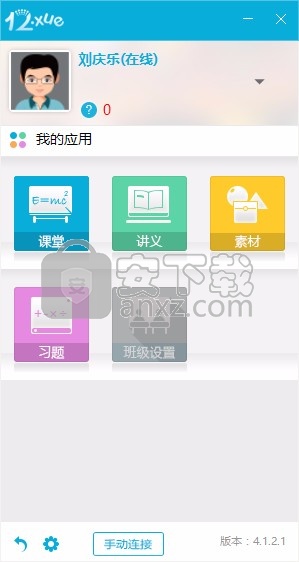
软件功能
1、12xue教师端提供一个简单的应用界面,显示课堂内容
2、点击对应的功能就可以进入web界面,从而管理教学资源
3、软件集成浏览器功能,在软件界面点击素材就可以进入web界面
4、支持素材管理,在软件管理上课需要使用的素材
5、可以上传本地的素材到软件使用,添加课堂需要的文档、图像、视频
6、也可以在软件上传微课内容,上传课件已经影音素材
7、支持习题功能,老师通过这款软件管理习题资源
8、支持单选题、多选题、朗读题、填空题、判断题、计算题、证明题、解答题、问答题
9、支持素材分类,设置年级,设置科目,设置分册
软件特色
1、支持微课资源,在软件下载官方提供的上课内容
2、支持语文、数学、英语、道德与法治、科学、信息技术、音乐、美术
3、课后作业:高效的布置作业与批改作业
4、互动课堂:分组教学的个性化教学,习题组高效答题
5、可以在软件添加答题内容,提供限时答题功能
5、支持大数据分析功能,可以在软件分析学生答题情况,分析学习情况
6、支持抢答与活跃课堂气氛,支持教学空间的班级、科目设置
安装方法
1、打开12XueClient_Setup_4.1.2.0.exe软件直接安装,点击下一步
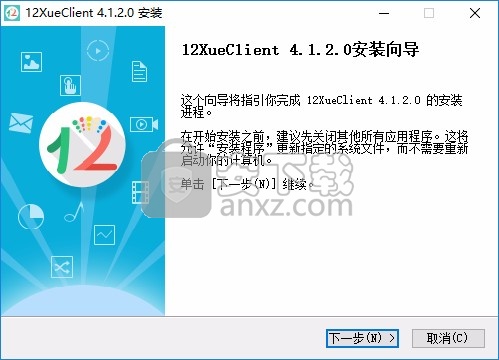
2、软件的安装地址D:\Program Files (x86)\12XueClient
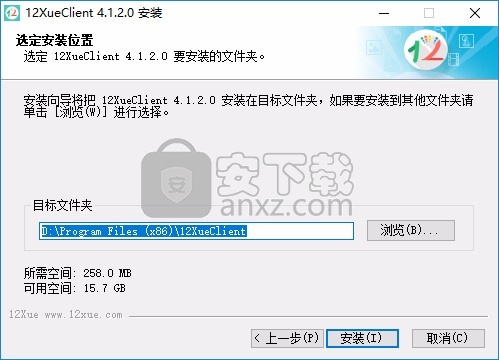
3、软件的安装进度界面,等待软件安装成功

4、提示安装完毕,点击完成
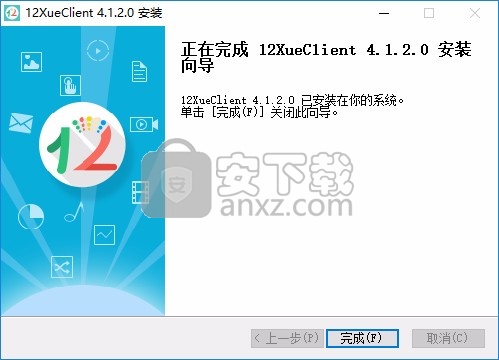
使用说明
1、提示登录界面,手机扫描就可以登录

2、显示账号登录功能,可以直接在软件输入手机号和密码登录软件
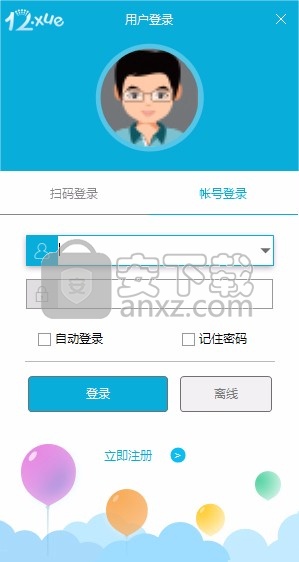
3、提示账号申请界面,如果你是老师就可以在软件申请账号
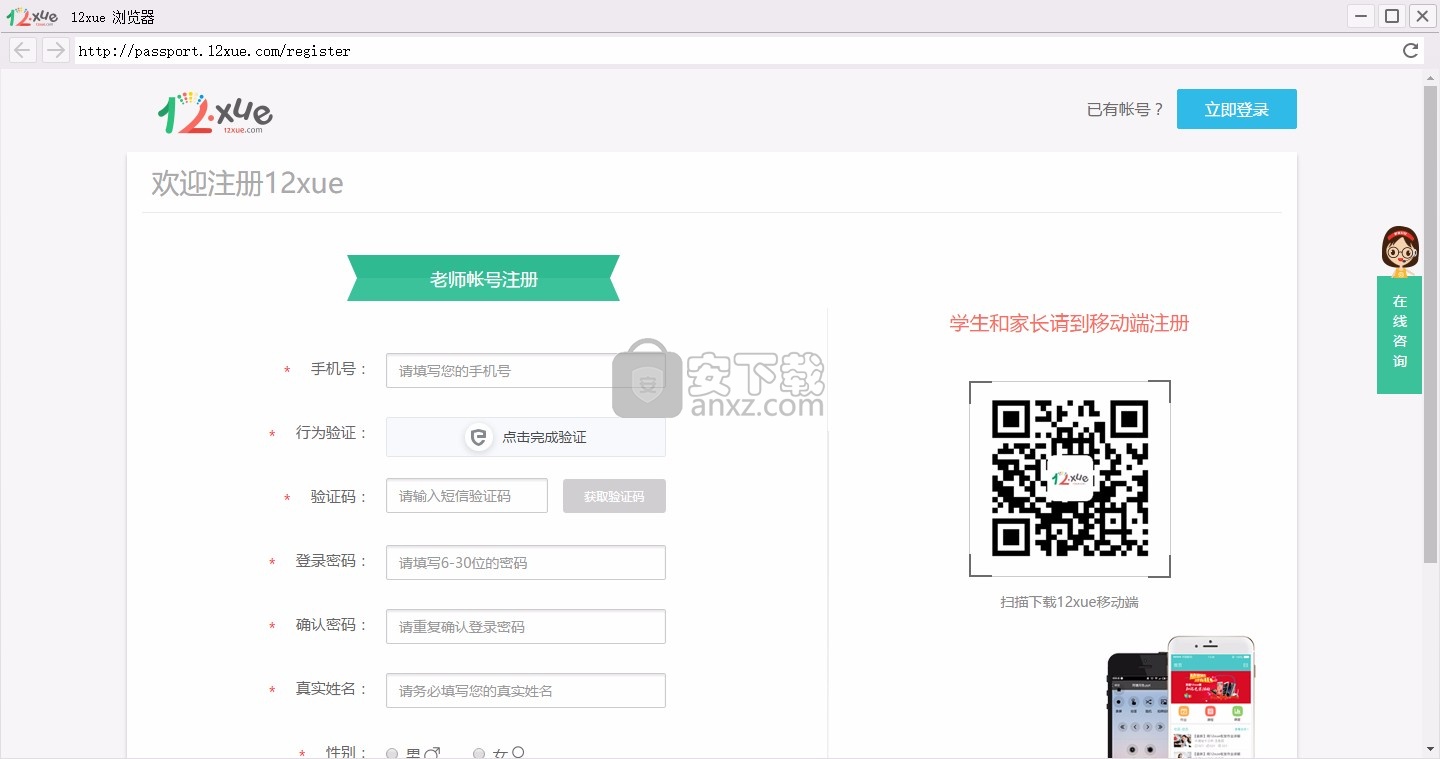
4、如果是学生就可以下载官方的APP注册账号
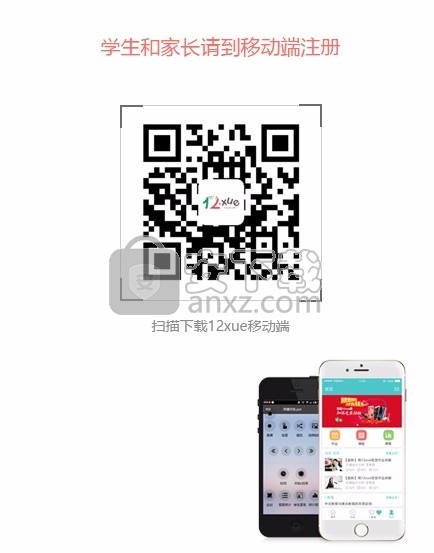
5、12xue官方登录平台界面如图所示,显示课堂、讲义、素材、习题等功能
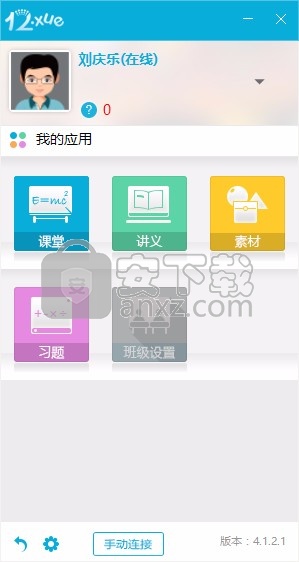
官方教程
课后作业:如何高效的布置作业与批改作业?
在12xue教师空间中作业模块,点击【我的作业】,再点右侧布置作业可布置班级学生的课后作业。
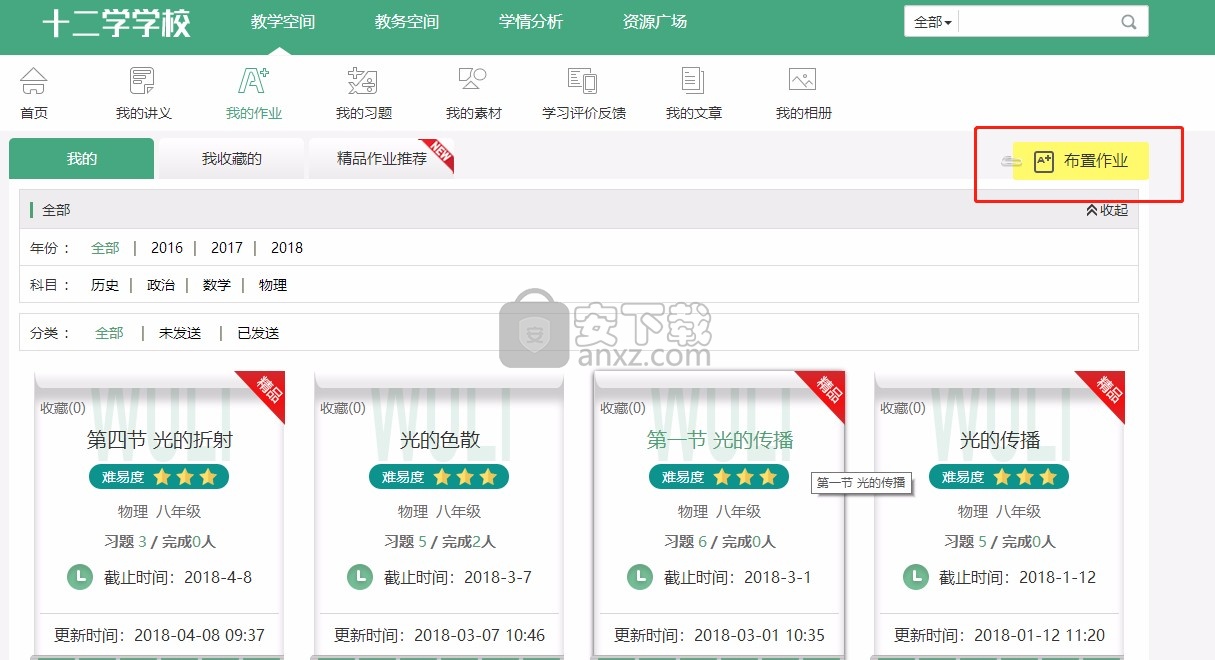
最上方有12xue精品作业推荐,可一键发送给学生。
若老师选择自己布置,可根据提示选择科目章节信息,然后设置作业名称、共享范围,作业内容的难易程度可勾选一星二星三星,作业答案可选择完成时显示还是截止时间显示。
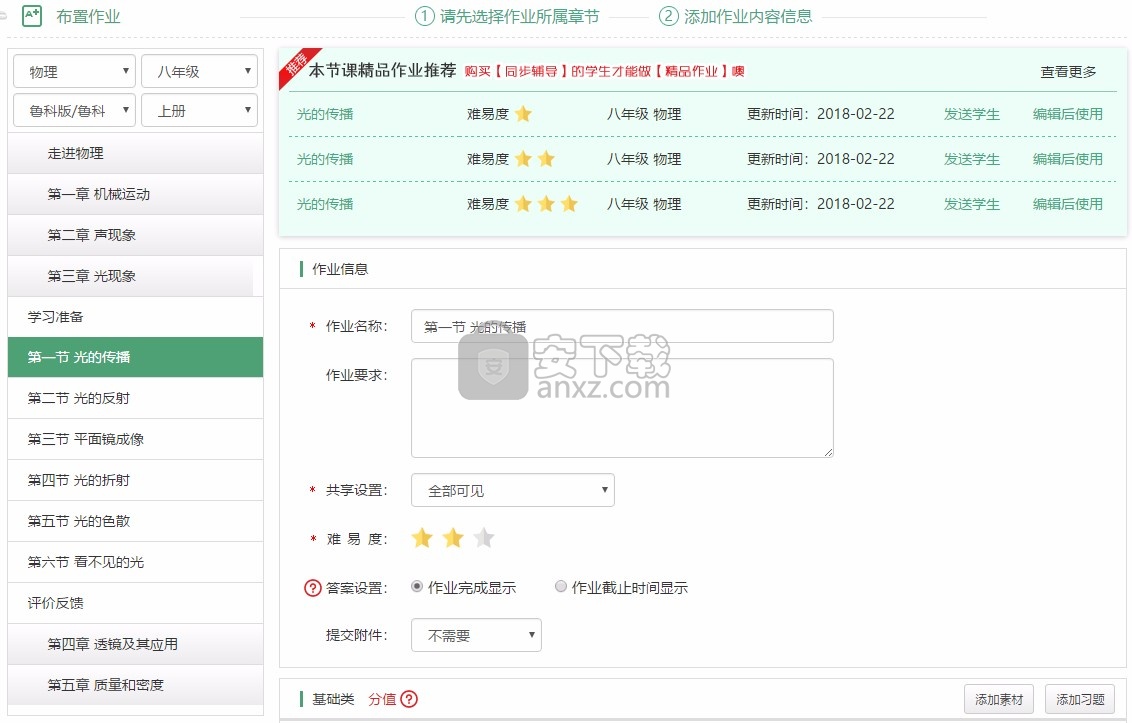
之后就是编辑作业的内容,添加素材与添加习题的操作方式与前面介绍的制作讲义中的操作方式相同,不同点是基础习题模块在添加习题之后,需要对每道习题进行分值设置,扩展习题模块为延伸提升部分,学生可根据自己的学习能力选择性完成。
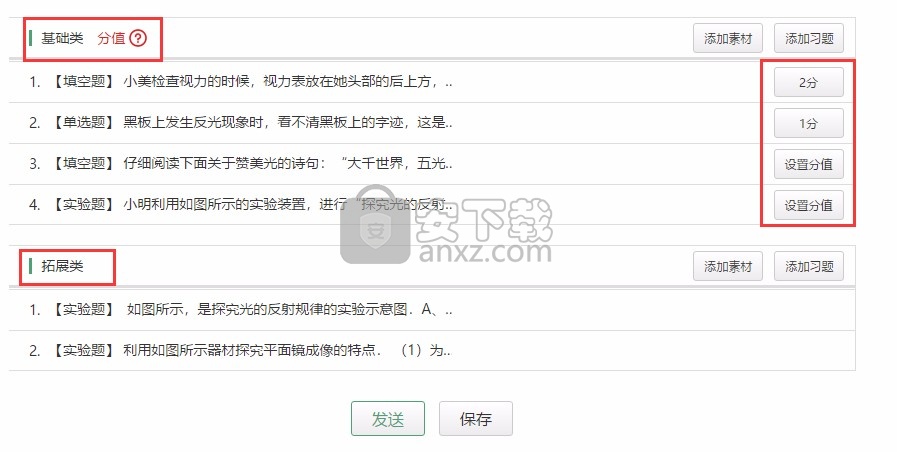
设置完成后,点保存,作业会出现在【我的作业】模块下方。
点发送,会弹出页面需要设置发送班级和发送时间、截止时间,然后点击确定即可。
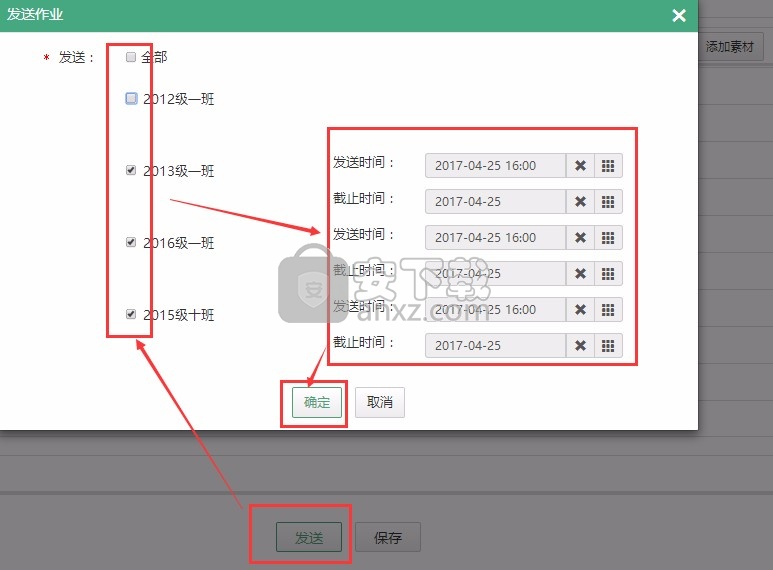
完成后教师还可对作业进行编辑,在作业下方一排图标,分别表示实时统计学生是否答题、是否共享、发送给未发送班级、继续修改编辑、对作业进行批阅、删除六个功能。
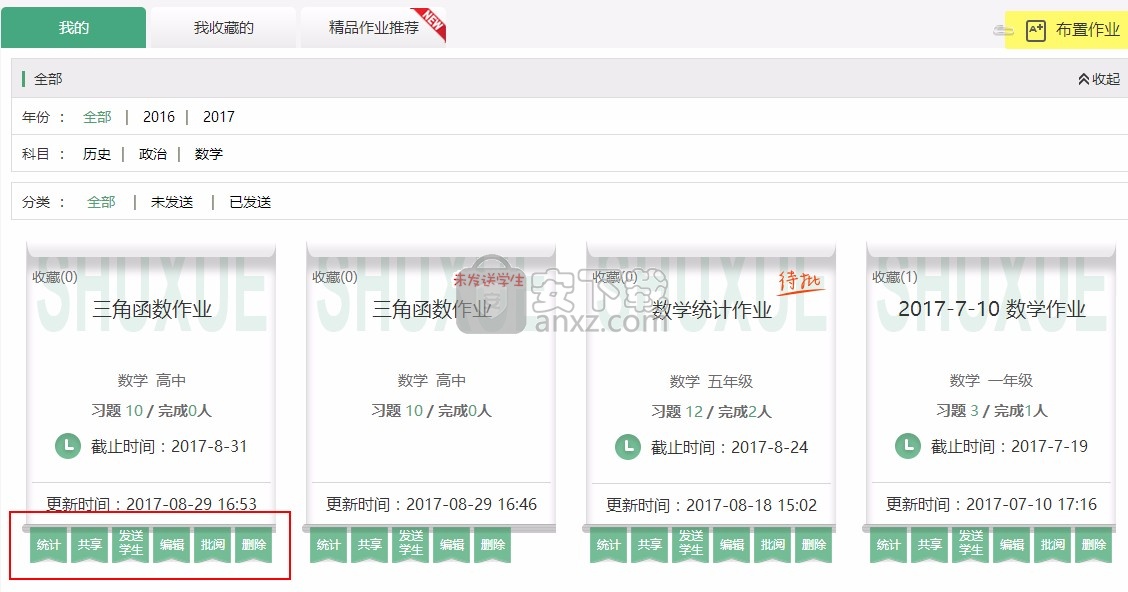
其中,【批阅】功能,左侧可以选择查看班级正确率和每位学生的正确率,右侧是具体数据内容,选择每位学生时下方可点击对每位学生评价,完成后点击右下方返回可返回班级数据。
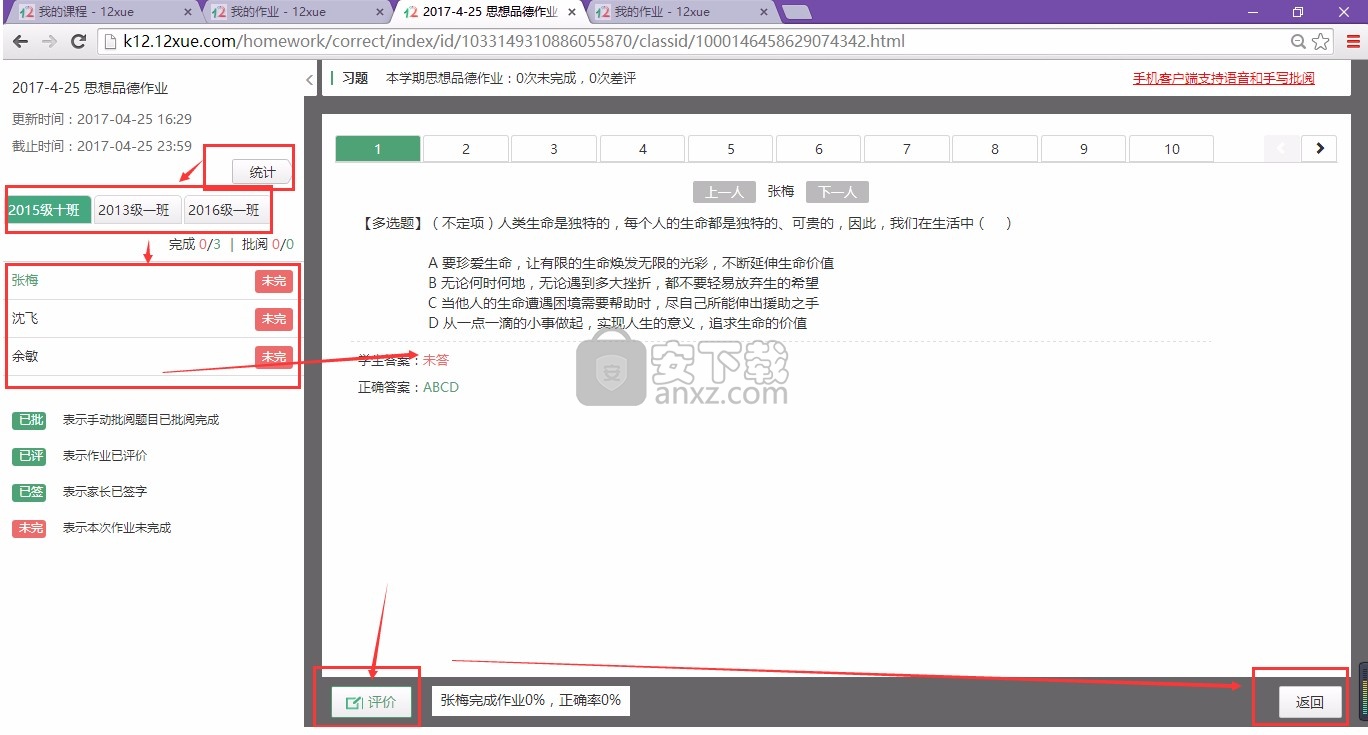
点击左上方的【统计】会统计每个班级的答题情况,会显示未答题情况,右下方显示正确人数和错误人数、正确率,点击展开会以统计表格的形式直观的展示正确率。
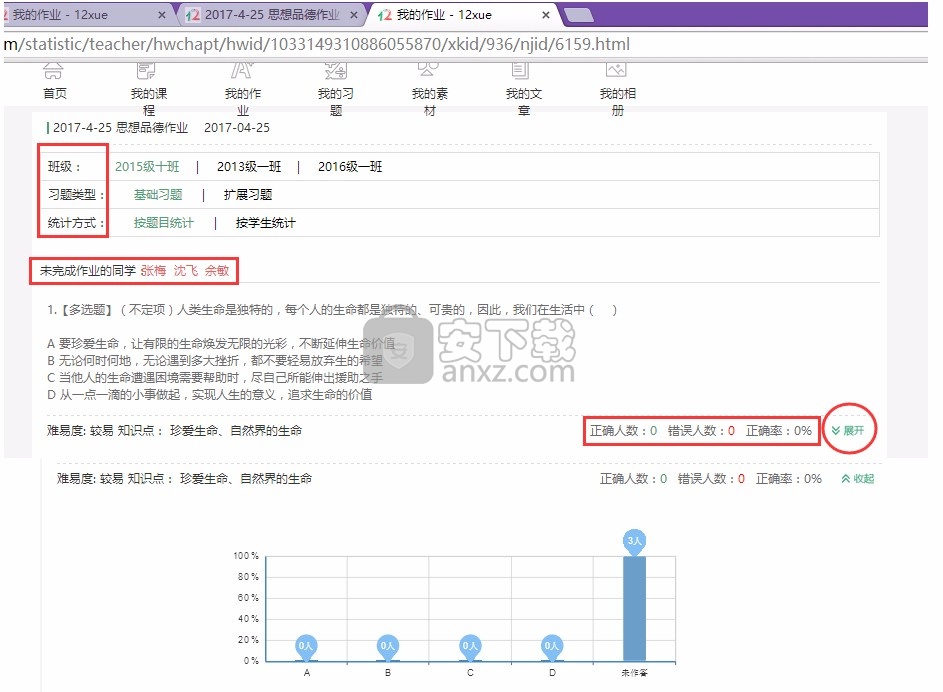
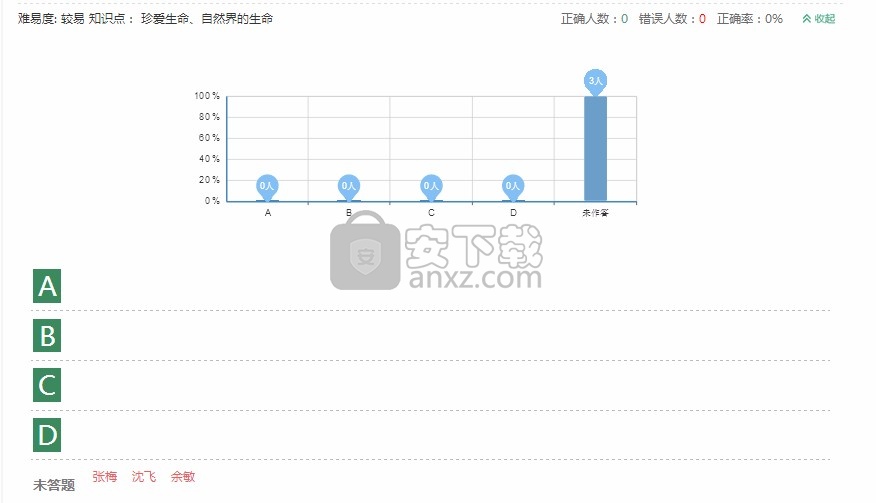
在电脑上制作完成的作业同步会在手机12xue APP中显示。
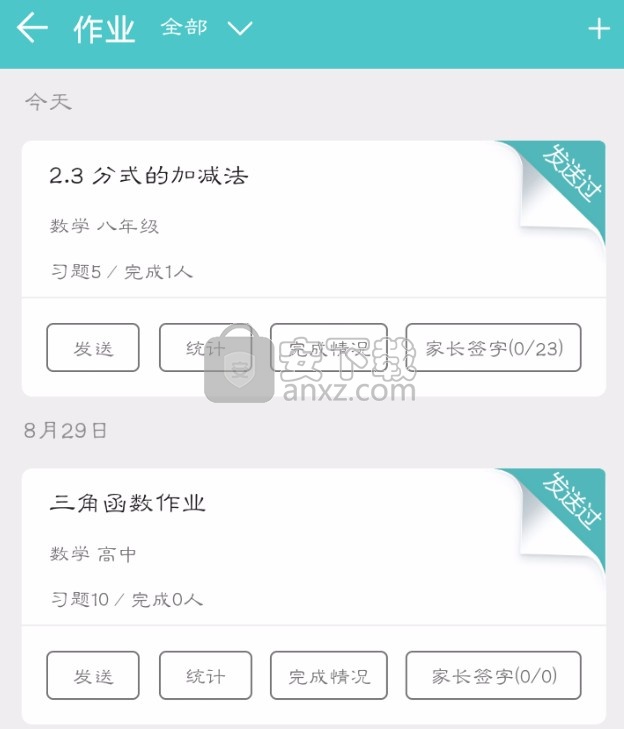
如在电脑上制作完成后未发送学生,可在手机点击【发送】,并设置发送班级、时间。
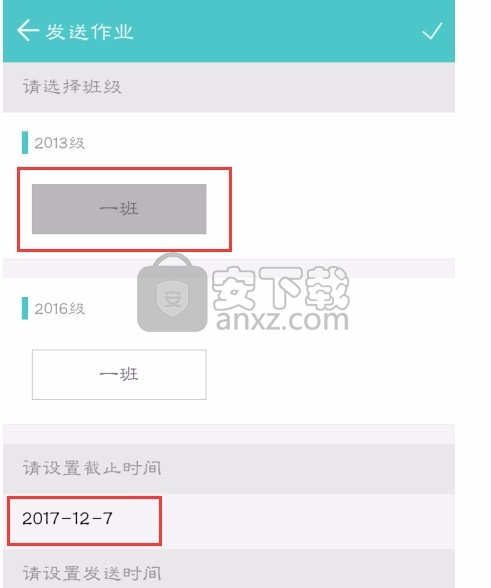
【统计】可按题目和和学生来查看班级的正确率。
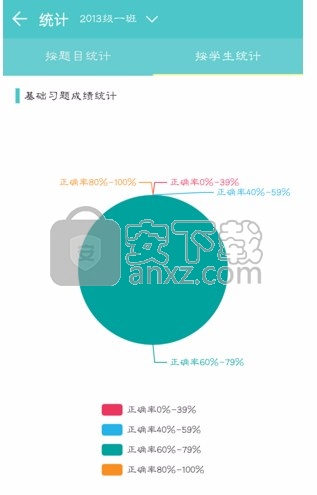
【完成情况】可实时查看当前时间完成作业的人数及正确率。
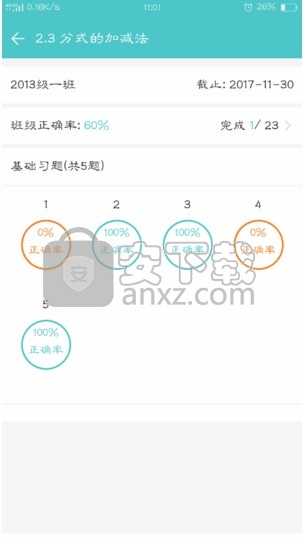
【家长签字】完成后家长可签字反馈到老师,共同督促作业。
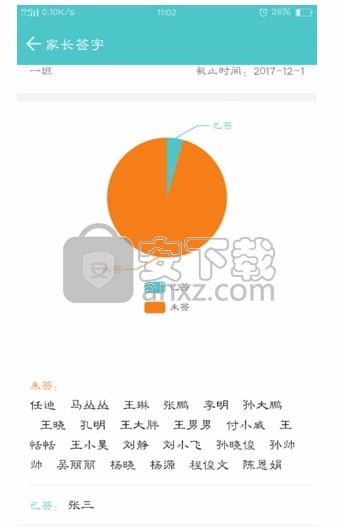
初次使用:教学空间的班级、科目设置
1、班级设置
在教学空间中右上方的【班级设置】,然后点击左上方的【创建班级】,会出现如下弹窗,点击下拉菜单选择级部、班级等信息,然后单击确定。
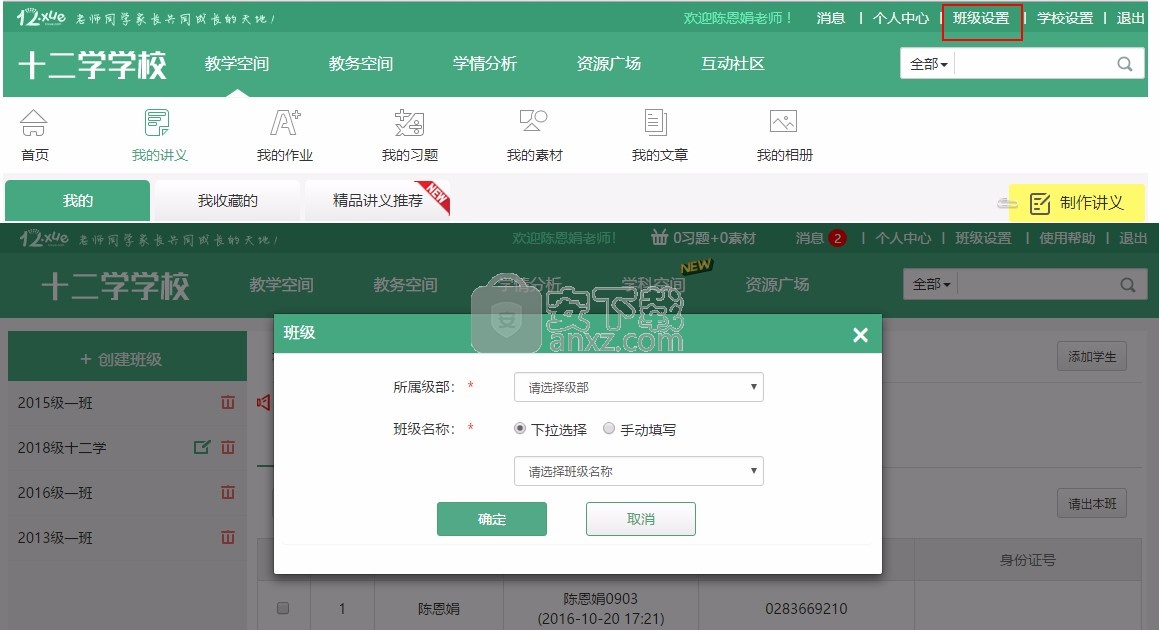
学校学生信息为12xue后台统一格式注册,创建完班级之后,各个班级的信息会自动加入到【学生加入审核】的一栏中,老师只需检查并勾选、通过审核即可完成添加学生。
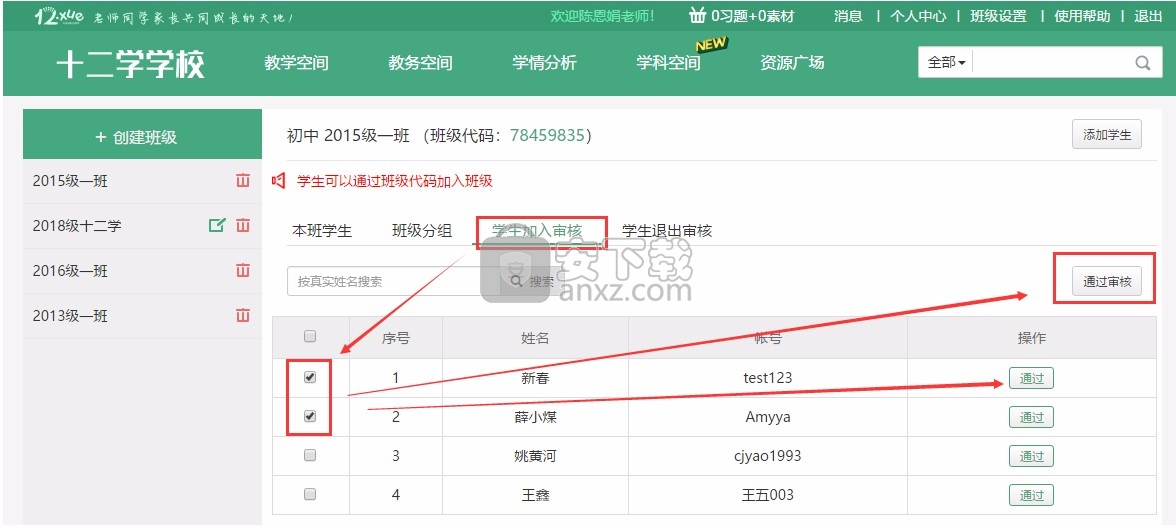
在【本班学生】一栏,若是发现有学生不是自己班级的,可以勾选,点击左侧的【请出本班】。
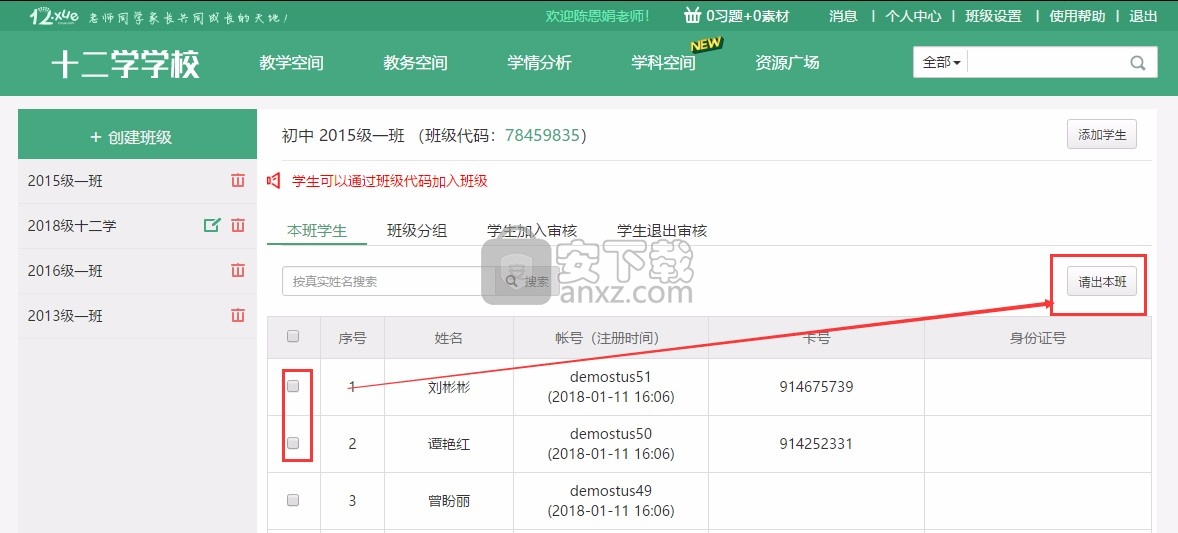
如果有学生想退出班级,就会加入到【学生退出审核】一栏中,老师需对该生进行审核是否让其退出班级。
2、科目设置
设置完班级,需要设置所教科目,点击【个人中心】——【所教科目】,勾选自己的主教学科目,如有兼职科目也需勾选。

人气软件
-

成都市学校安全教育平台 4.3 MB
/简体中文 -

答题卡设计软件(SheetDesign) 0.6 MB
/简体中文 -

汗微微课宝 65.7 MB
/简体中文 -

极域电子教室 42.7 MB
/简体中文 -

微课通客户端 38.6 MB
/简体中文 -

VCE Exam Simulator(VCE Designer下载) 14.1 MB
/英文 -

云课堂多媒体教学管理软件 146 MB
/简体中文 -

信考中学信息技术考试练习系统山西中考版 220.0 MB
/简体中文 -
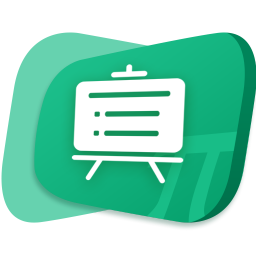
鸿合π交互教学软件 806 MB
/简体中文 -

Infinite Precalculus(数学试卷制作软件) 52.0 MB
/简体中文


 雨课堂 6.2.1
雨课堂 6.2.1  职教云智能投屏 v1.0.0
职教云智能投屏 v1.0.0  新东方云教室 2.41.0.1003
新东方云教室 2.41.0.1003  立天图书馆管理系统 8.2.3
立天图书馆管理系统 8.2.3  优课智慧教学系统V4教师端 v4.0.1.0 官方版
优课智慧教学系统V4教师端 v4.0.1.0 官方版 












